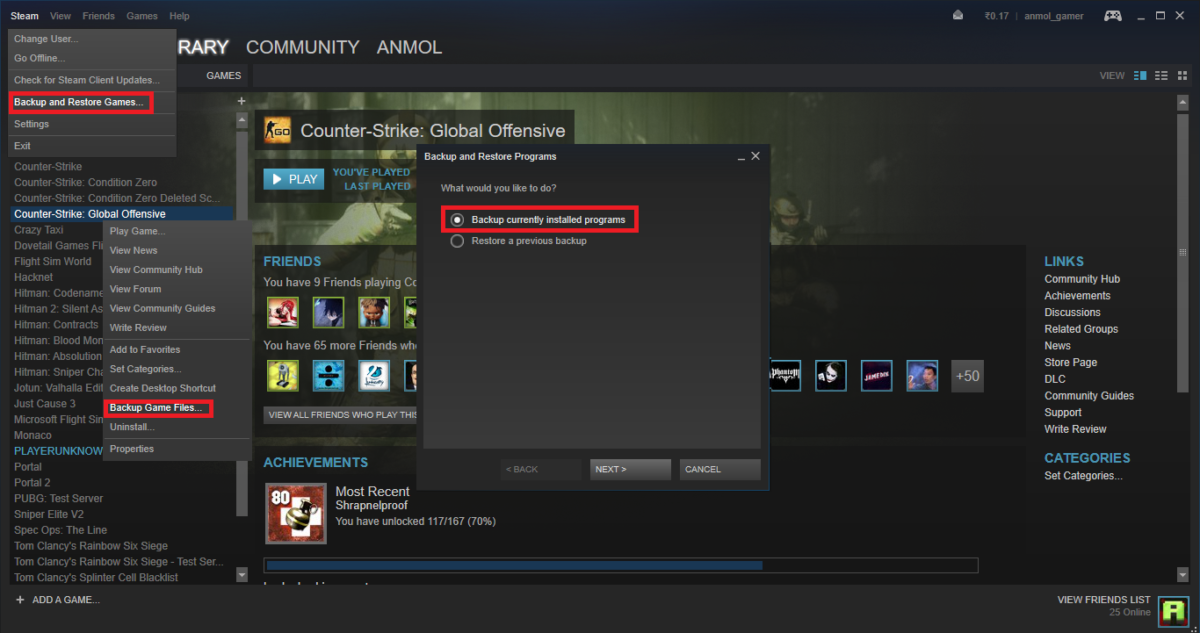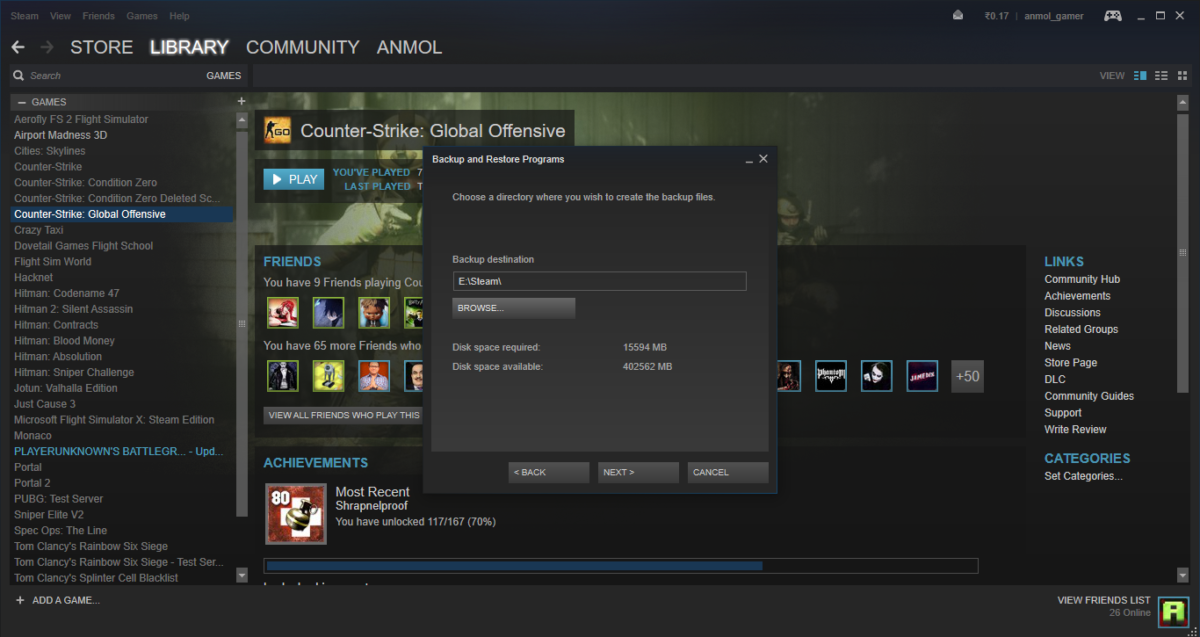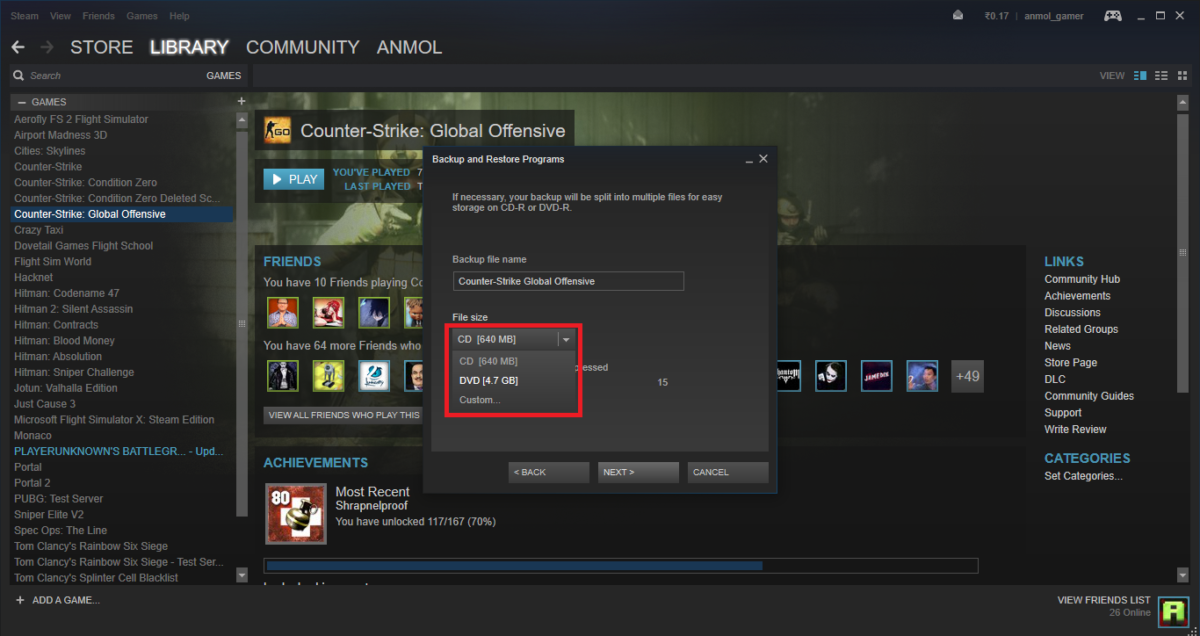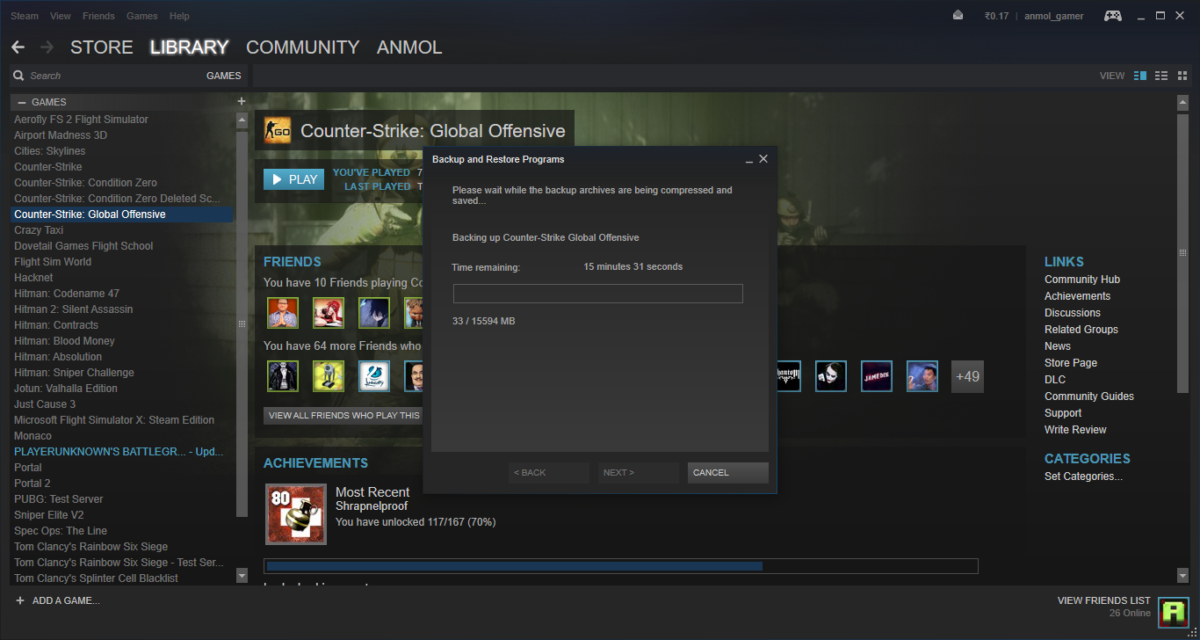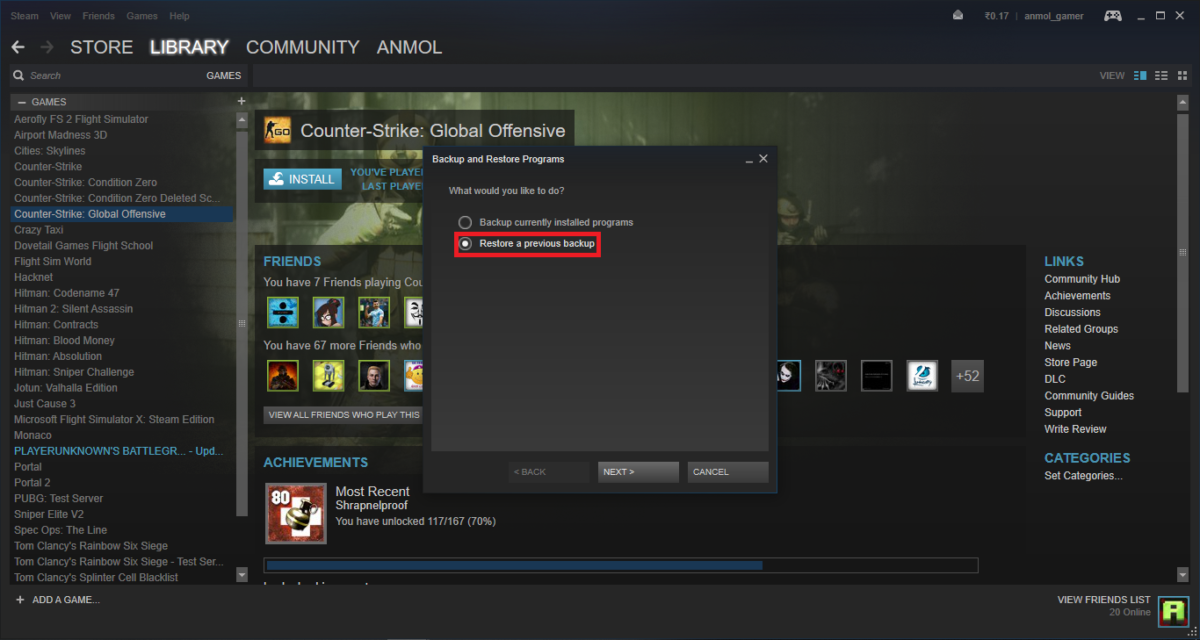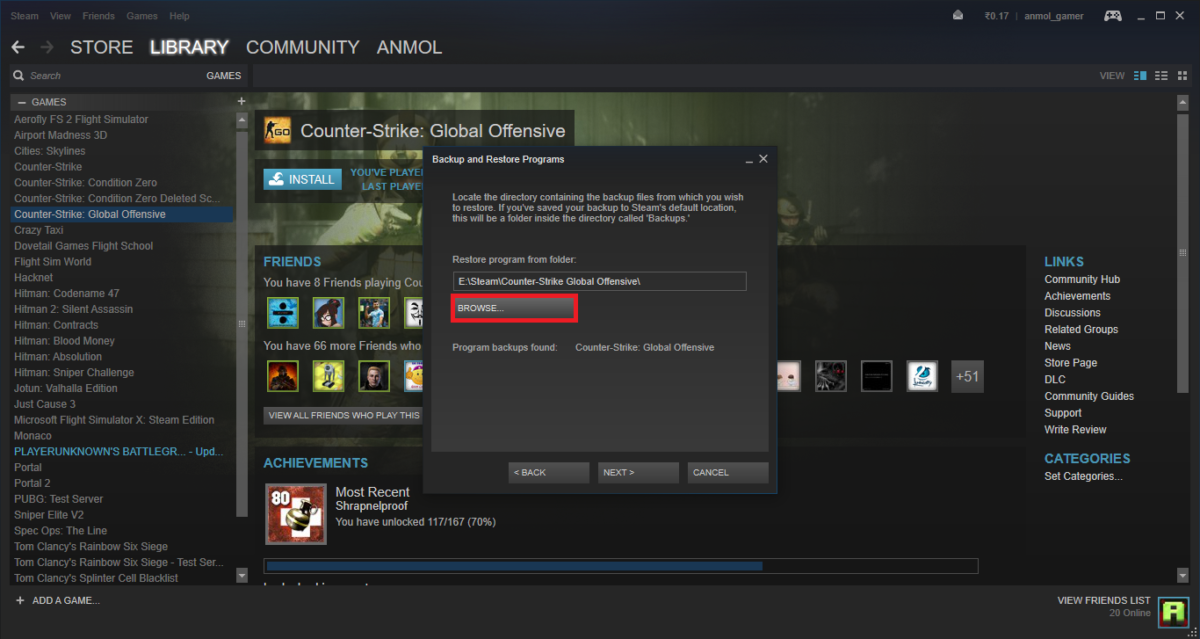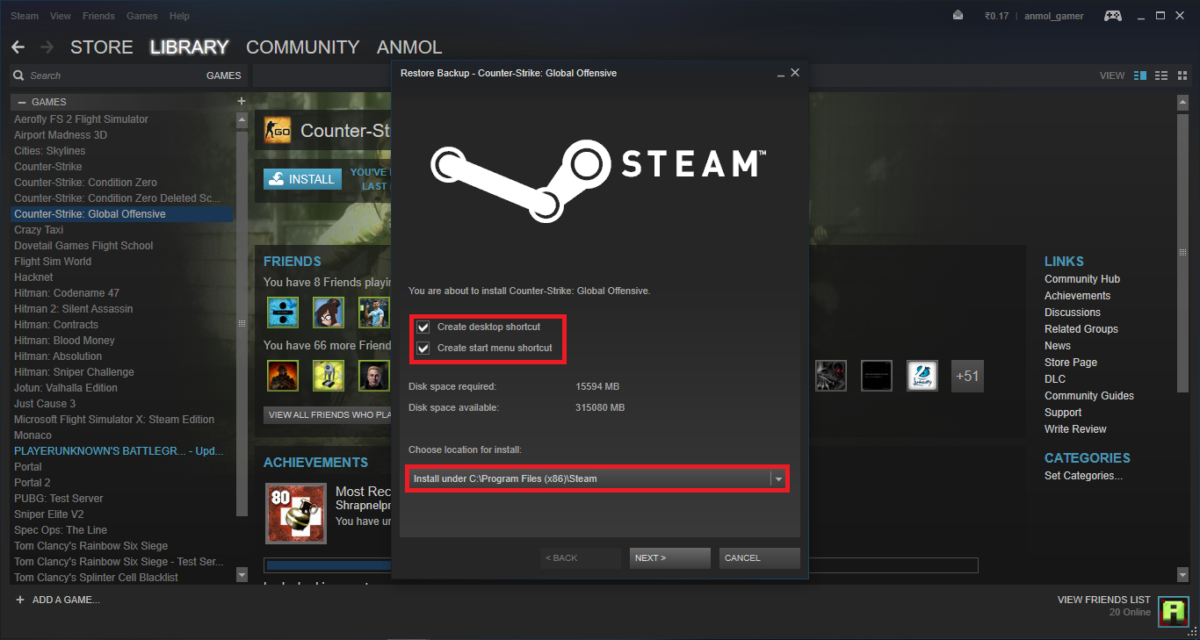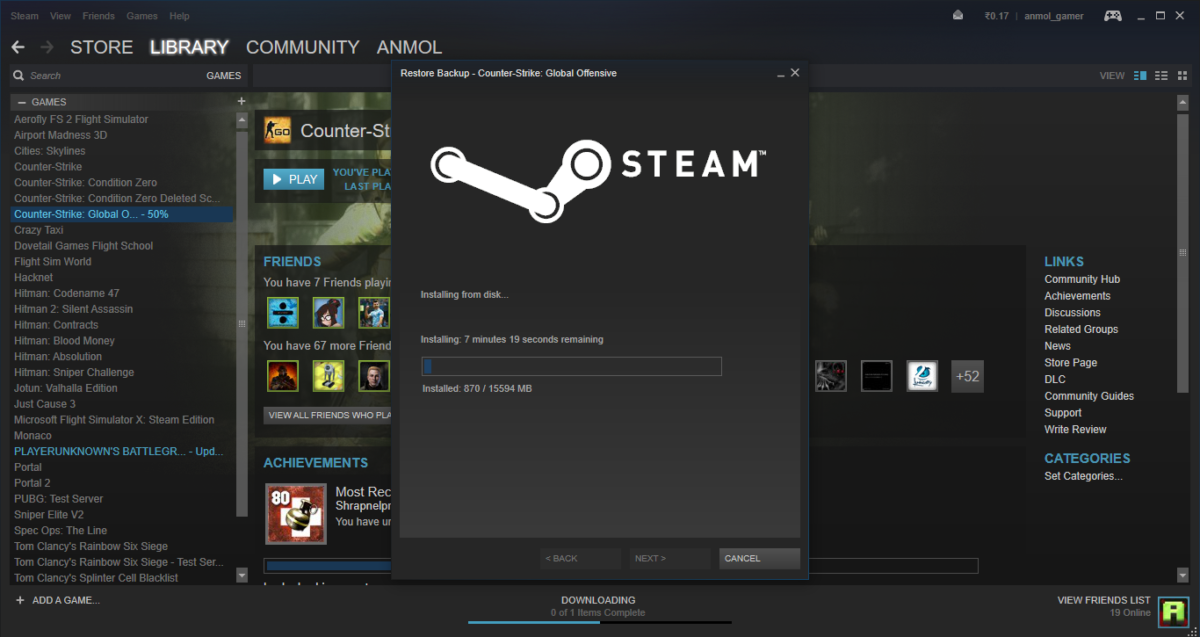Как сделать резервную копию и восстановить игры Steam в Windows 10
5 минута. читать
Опубликовано
Прочтите нашу страницу раскрытия информации, чтобы узнать, как вы можете помочь MSPoweruser поддержать редакционную команду. Читать далее

Steam — одна из самых популярных платформ цифровой дистрибуции, разработанная корпорацией Valve. Компания анонсировала Steam еще в 2003 году, и с тех пор он стал одним из лучших вариантов для геймеров.
Хотя сейчас у нас есть лучшее подключение к Интернету, загружать игры всегда проблематично из-за их большого размера. Steam предложил простое решение этой проблемы на тот случай, если вы решите удалить игру или вообще смените свое устройство. Таким образом, у вас может быть резервная копия игры, и вы можете легко восстановить ее обратно, не загружая все заново.
Как сделать резервную копию игр Steam
- Откройте Steam, щелкните правой кнопкой мыши игру, для которой хотите создать резервную копию, и выберите «Резервное копирование файлов игры». Другой способ сделать это — щелкнуть Steam вверху и выбрать «Резервное копирование и восстановление игр» в раскрывающемся меню.
- Выберите игру, резервную копию которой хотите создать, в диалоговом окне и нажмите «Далее».
- Теперь вам нужно выбрать место, где вы хотите сделать резервную копию. Это может быть как внешний диск, так и внутренний.
- На следующем экране вы можете выбрать, хотите ли вы, чтобы игра была скопирована равными частями размером 640 МБ (CD) или 4.7 ГБ (DVD). Кроме того, вы также можете выбрать пользовательский и определить размер в соответствии с вашими требованиями.
- На том же экране вам нужно определить имя файла для резервной копии.
- Нажмите «Далее», и резервное копирование начнется. Это займет некоторое время в зависимости от размера файла.
Это сделает резервную копию игры на вашем диске, и вы сможете использовать ее, чтобы установить ее позже, выполнив следующие действия.
Как восстановить Steam игры
- Нажмите на Steam вверху и выберите «Резервное копирование и восстановление игр» в раскрывающемся меню. Затем выберите «Восстановить предыдущую резервную копию» в диалоговом окне и нажмите «Далее».
- Теперь нажмите «Обзор» на следующем экране, выберите папку резервного копирования и нажмите «Далее».
- Теперь вам нужно указать папку, в которую вы хотите установить игру, а также указать, хотите ли вы создать значок на рабочем столе и ярлык меню «Пуск».
- После этого нажмите «Далее», и восстановление начнется. Это займет некоторое время в зависимости от размера игры. Кроме того, Steam будет одновременно загружать и устанавливать любые новые обновления для игры.
Вот как вы можете создавать резервные копии и восстанавливать игры с помощью функции Steam Backup and Restore. Хотя функция резервного копирования и восстановления Steam надежна, она очень медленная и займет больше времени, чем обычная копия-вставка. Если вы готовы немного поработать и сделать резервную копию вручную, перейдите ниже и следуйте нашему руководству для того же. Более того, прошло некоторое время с тех пор, как Steam обновил свою функцию резервного копирования и восстановления, которая делает ее немного медленнее, чем обычное копирование файлов игры.
Как вручную сделать резервную копию и восстановить игры Steam
- Перейдите в папку установки Steam. Для Windows 10 путь по умолчанию — «C:/Program Files (x86)/Steam/steamapps/common».
- В папке будут подпапки со всеми установленными играми. Большинство игр будут носить исходное название, а некоторые могут быть сокращены.
- Выберите игры, для которых хотите создать резервную копию, и скопируйте их. Теперь вставьте их в другую папку или диск, где вы хотите сделать резервную копию.
Вот и все. Это должно сделать резервную копию всех файлов игры на другой диск. Обязательно сделайте резервную копию файлов сохранения из Документов.
Как вручную восстановить Steam Games
- Сначала скопируйте и вставьте игры, которые вы хотите восстановить, в «C:/Program Files (x86)/Steam/steamapps/common».
- После этого откройте Steam, выберите игру и нажмите «Установить».
- Технически Steam должен начать загрузку игры на этом этапе, но сначала он проверит файлы игры, и, поскольку они уже есть, игра будет установлена напрямую, а не загружаться. Тем не менее, он может по-прежнему загружать любые новые обновления, которые не были частью исходной резервной папки.
Кроме того, убедитесь, что место установки и место, куда вы вставили игру, совпадают, иначе игра снова начнет загружаться. Это, конечно, долгий и немного трудоемкий процесс, но быстрый. Таким образом, вы можете использовать любой из вышеперечисленных методов для резервного копирования и восстановления игр. Просто убедитесь, что вы точно следуете методу, а также сделайте резервную копию файлов сохранения. Обычно они хранятся в папке «Мои документы» или «Мои игры». Кроме того, теперь Steam также позволяет пользователям хранить файлы сохранения в облаке Steam, поэтому не паникуйте, если вы не можете найти файлы в «Моих документах». Файлы сохранения хранятся в разных местах в зависимости от игры. Вам просто нужно убедиться, что вы создали их резервную копию. Кроме того, вы можете проверить онлайн-руководства, чтобы узнать, где файлы сохраняются по умолчанию, если вы не можете найти их самостоятельно.
Мы надеемся, что это руководство помогло вам сделать резервную копию и восстановить игры. Сообщите нам, какой метод вы предпочитаете для резервного копирования и восстановления игр в Steam.